excel表格怎么写带分数(Excel怎么快速制作分数条)
很多教师朋友经常需要制作分数条,下面就跟大家分享一下Excel怎么快速制作分数条。

1.打开某班级成绩表,如下图

2.点击下图选项(Excel工具箱,百度即可了解详细下载安装信息,本文这里就不做详细解说。)

3.单击【新增插入】,【间隔插入指定行/列】

4.分别录入表头和表尾单元格区域,表头单元格区域为标题行,表尾为任意空单元格。

5.点击【确定】
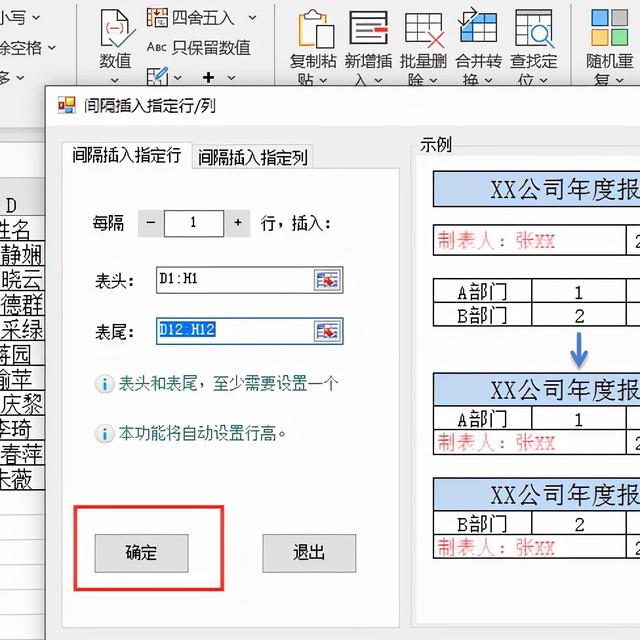
6.单击【是】
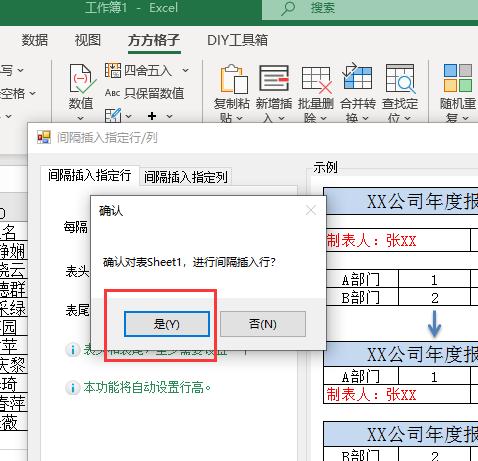
7.设置完成,结果如下图

免责声明:本文仅代表文章作者的个人观点,与本站无关。其原创性、真实性以及文中陈述文字和内容未经本站证实,对本文以及其中全部或者部分内容文字的真实性、完整性和原创性本站不作任何保证或承诺,请读者仅作参考,并自行核实相关内容。文章投诉邮箱:anhduc.ph@yahoo.com






